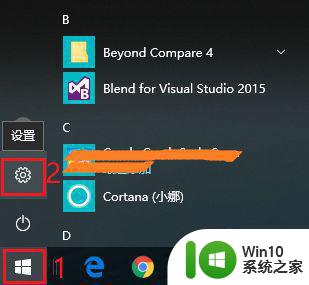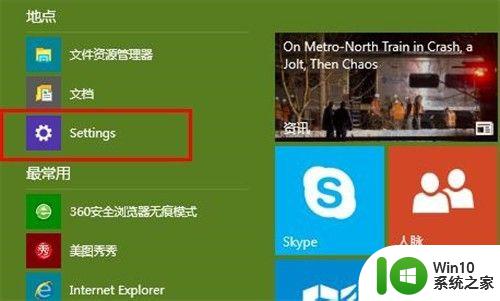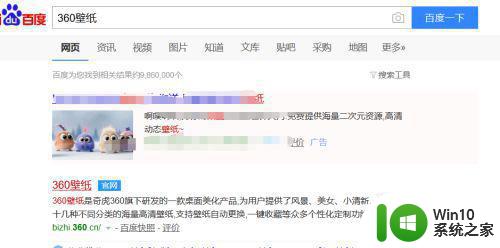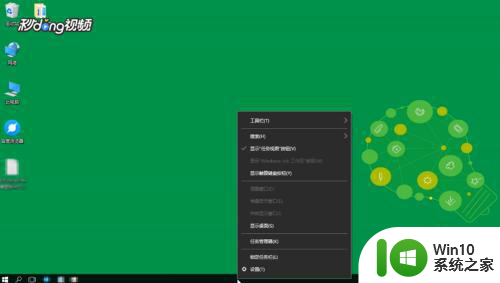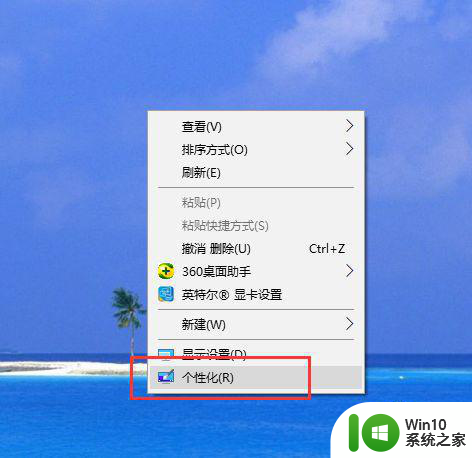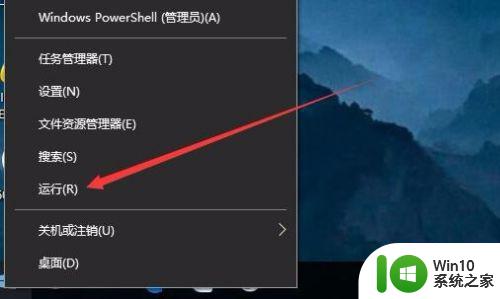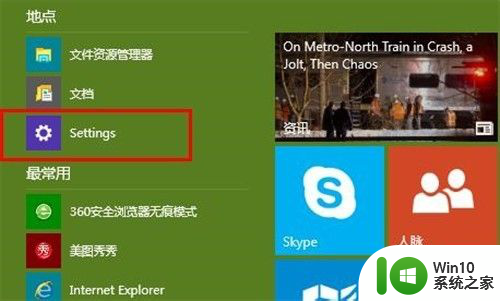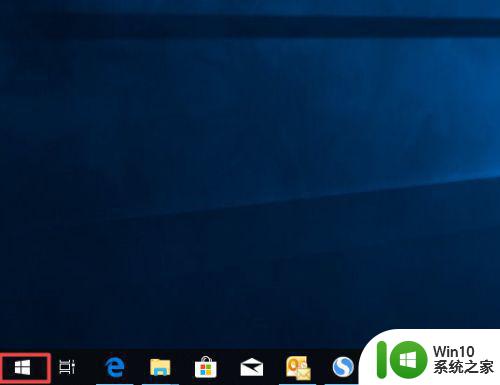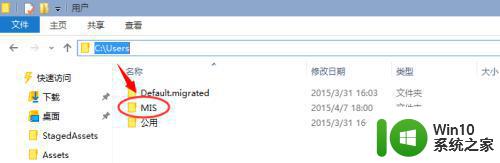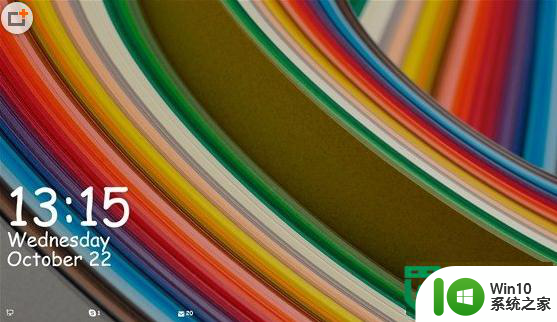win10锁屏壁纸的设置方法 win10怎样更改锁屏壁纸
更新时间:2023-12-04 14:15:36作者:zheng
如果觉得win10电脑的锁屏壁纸不好看的话,可以尝试在设置中进行修改,但有些用户不知道如何设置,今天小编教大家win10锁屏壁纸的设置方法,操作很简单,大家跟着我的方法来操作吧。
具体方法:
1.在系统中点击【开始】----【电脑设置】
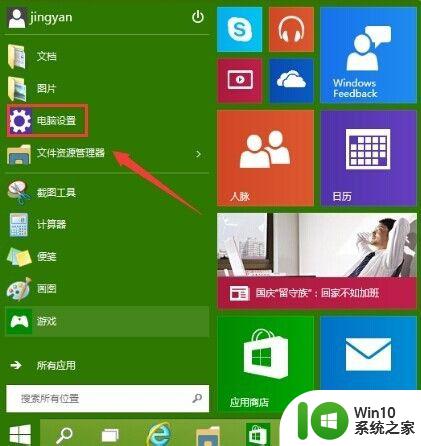
2.在个性化设置界面中点击【锁屏界面】
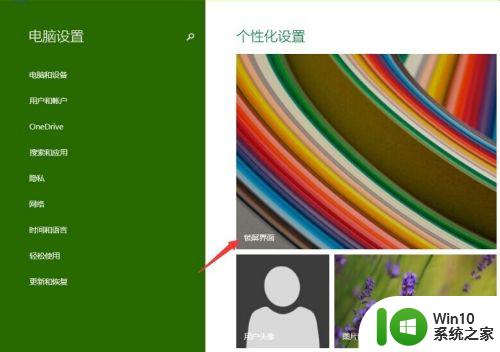
3.锁屏界面预览处可以选择系统自带的锁屏图片,如果想自定义则需要点击【浏览】在电脑上选择一张图片做为锁屏图片。
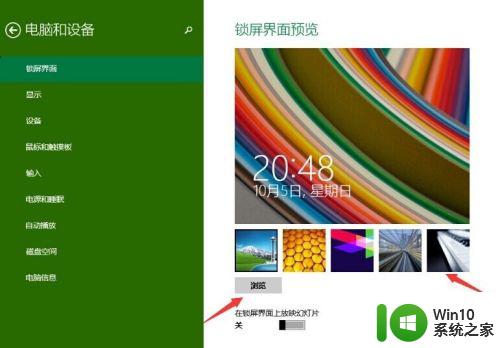
4.新的系统图片这个文件夹内是没有图片所以需要点击【返回上一级】到这台电脑这个位置。
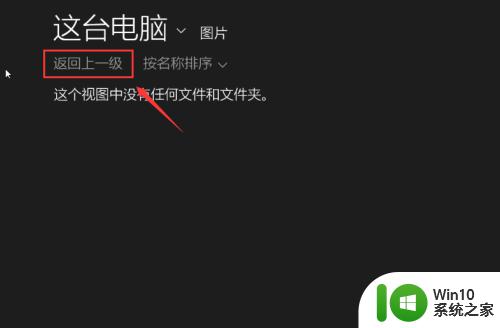
5.上到这到台电脑这个位置也就是我的电脑。你可以在这里选择要进和哪个盘符中选择图片做为锁屏图片。
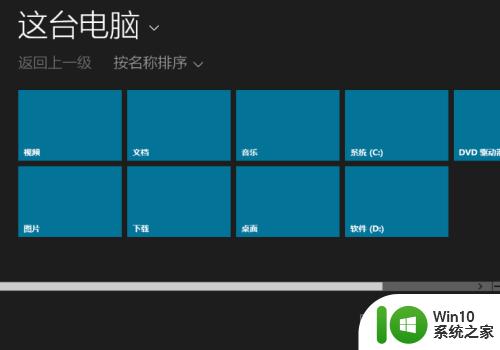
6.进入磁盘选择一张你想要设置为锁屏的图片。点击【选择图片】
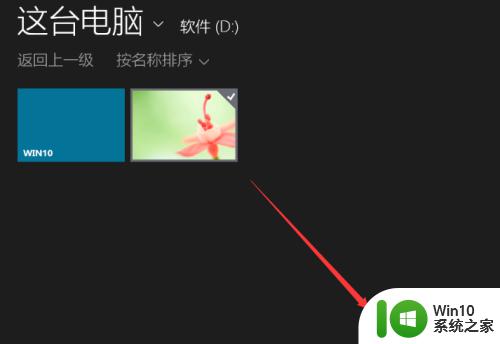
7.锁屏一下就可以看销屏的图片就是刚刚选择设置的那一张图片。

以上就是win10锁屏壁纸的设置方法的全部内容,还有不清楚的用户就可以参考一下小编的步骤进行操作,希望能够对大家有所帮助。